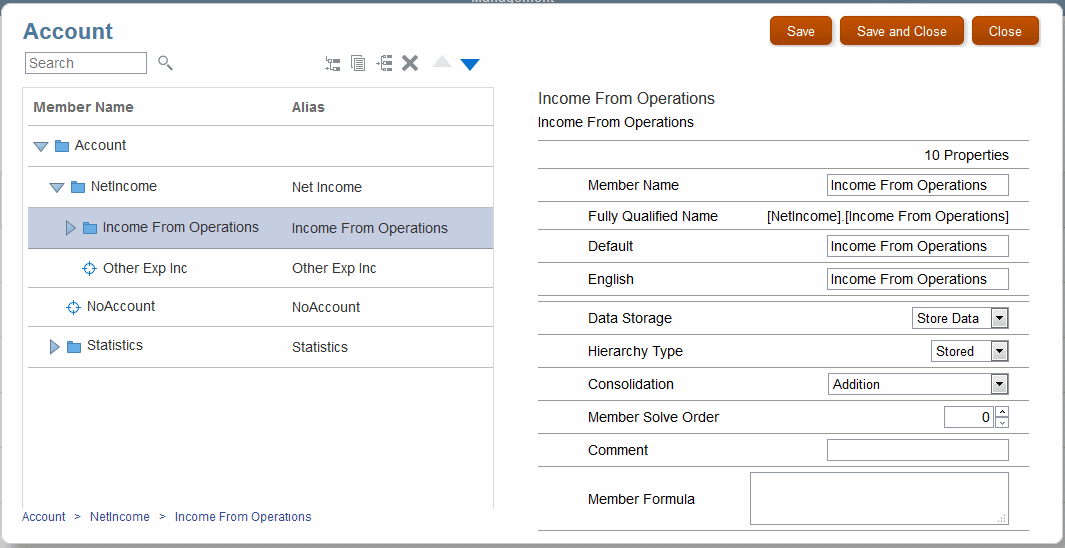Visualizzazione delle dimensioni dell'applicazione
Nella sezione Visualizzazione, creazione e modifica delle dimensioni con Gestione dimensioni è descritta la funzionalità Gestione dimensioni di Profitability and Cost Management. È possibile utilizzare Gestione dimensioni per visualizzare i membri e le proprietà delle dimensioni. È inoltre possibile modificare le proprietà delle dimensioni e assegnare i membri ad altri membri padre (Modifica delle dimensioni con Gestione dimensioni).
Fare riferimento al video seguente per informazioni sull'utilizzo dell'editor Gestione dimensioni:
![]() Aggiornamento dei metadati con l'editor dimensioni in Profitability and Cost Management
Aggiornamento dei metadati con l'editor dimensioni in Profitability and Cost Management
Per visualizzare un elenco delle dimensioni Business, Attributo e Punto di vista incluse nell'applicazione, procedere come segue.
 , quindi su
, quindi su